

Du må konfigurere Fiery-utskriftsserveren ved å aktivere JDF-utskriftsbanen for serveren. Deretter kan PRISMAdirect sende PDF-filer med et JDF-kort til Fiery-utskriftsserveren ved hjelp av JMF-nettverksprotokollen. I Aktiver JDF-utskriftsbanen på Fiery-utskriftsserveren ser du hvordan du aktiverer JDF-utskriftsbanen.
Nå kan PRISMAdirect også laste ned mediekatalogen fra skriveren. PRISMAdirect sammenligner mediet som brukes i dokumentet, med mediekatalogen fra skriveren. Når det er mulig, blir mediet i dokumentet automatisk tilordnet medier som er tilgjengelige i skriveren. Du må tilordne mediet manuelt hvis den automatiske medietilordningen ikke er korrekt eller mulig. Se prosedyren "Tilordne medier manuelt i PRISMAdirect" eller prosedyren "Tilordne medier manuelt på Fiery-utskriftsserveren" nedenfor.
For å løse problemer med tilkoblingen til Fiery-utskriftsserveren, kan du se Slik feilsøker du kommunikasjonen mellom PRISMAdirect og Fiery-utskriftsserveren.
Du kan tilordne medier manuelt i PRISMAdirect eller i Fiery Command WorkStation. Denne prosedyren beskriver hvordan du kan tilordne medier manuelt i PRISMAdirect.
Du kan importere Fiery-papirkatalogen til PRISMAdirect for å slippe å tilordne medier manuelt. Først må du opprette de ønskede mediene på Fiery-utskriftsserveren. Deretter må du importere mediekatalogen til PRISMAdirect. Du kan importere Fiery-papirkatalogen når du bruker PRISMA Core 6.3.0 eller høyere. Når du har importert mediekatalogen, slipper du å tilordne medier manuelt lenger.
Gjør følgende i PRISMAdirect:
Klikk på "Utskriftsalternativer".
Kontroller om den automatiske medietilordningen er korrekt. Som du ser i figuren nedenfor, kan ikke mediene tilordnes automatisk.
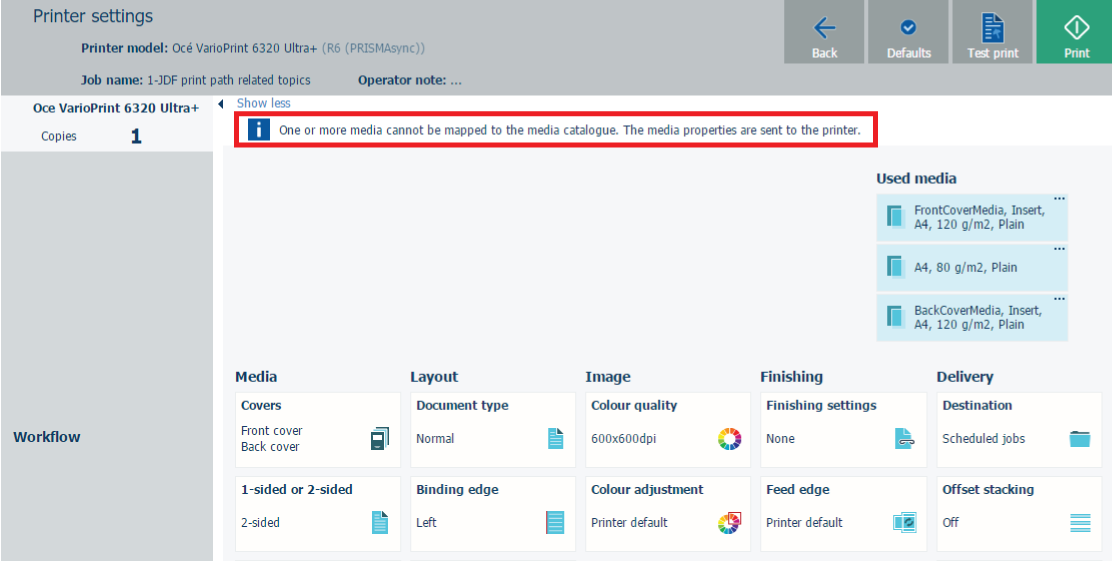
Klikk på de tre horisontale prikkene for mediet du vil tilordne.
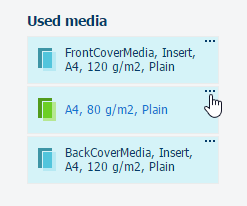
Klikk på "Rediger"-ikonet. Ikonet vises når du holder musepekeren over mediet i "Bruk denne"-kolonnen.
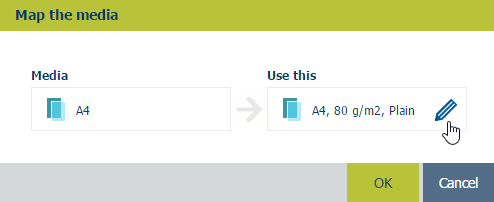
Klikk på rullegardinlisten for "Katalog"-alternativet, og velg et medium fra mediekatalogen for skriveren.
Klikk på OK.
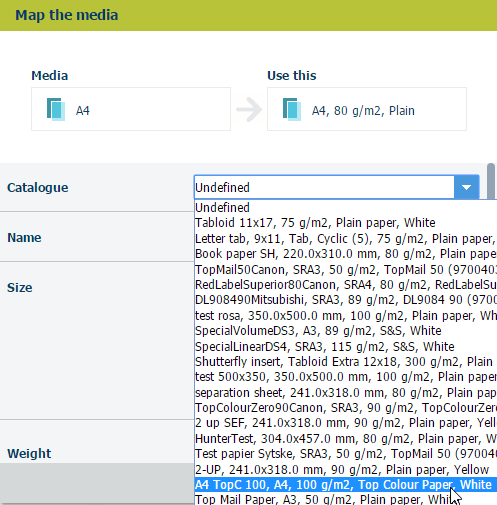
Du kan tilordne medier manuelt i PRISMAdirect eller i Fiery Command WorkStation. Denne prosedyren beskriver hvordan du kan tilordne medier manuelt på Fiery-utskriftsserveren.
Du kan importere Fiery-papirkatalogen til PRISMAdirect for å slippe å tilordne medier manuelt. Først må du opprette de ønskede mediene på Fiery-utskriftsserveren. Deretter må du importere mediekatalogen til PRISMAdirect. Du kan importere Fiery-papirkatalogen når du bruker PRISMA Core 6.3.0 eller høyere. Når du har importert mediekatalogen, slipper du å tilordne medier manuelt lenger.
Gjør følgende på Fiery-utskriftsserveren:
Åpne Fiery Command WorkStation, og velg "Jobbsenter"-fanearket.
Det vises et ikon med utropstegn foran en jobb når mediet ikke kan tilordnes automatisk.
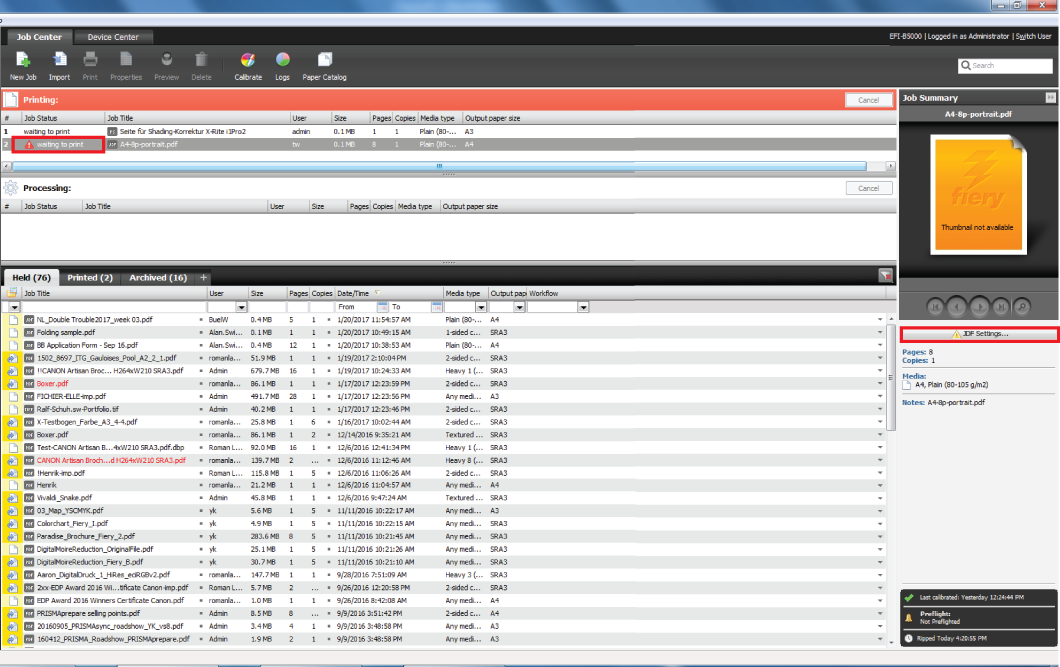
Velg jobben, og klikk på "JDF-innstillinger …" helt til høyre i ruten.
Mediet er ikke tilgjengelig i papirkatalogen: "JDF-medium: udefinert".
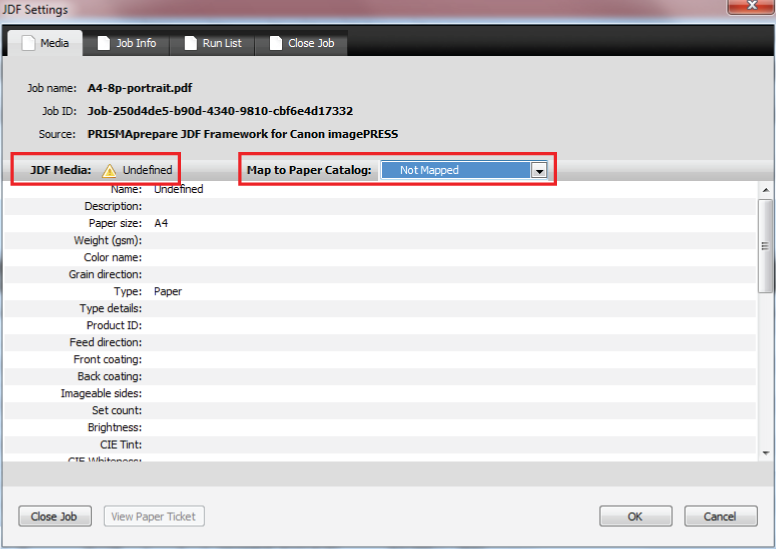
Velg "Legg til/tilordne til papirkatalogen"-verdien for alternativet "Tilordne til papirkatalogen", og klikk på OK.
Mediet legges til i papirkatalogen med navnet "Udefinert".
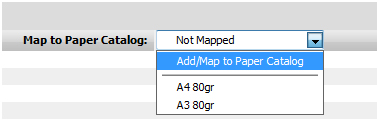
Tilordne mediet til en papirskuff.
Utskriften av jobben starter når det nyopprettede mediet er tilordnet et medium i et magasin.